Kā labot Jums nav atļaujas saglabāt šajā vietā operētājsistēmā Windows

Kad Windows parāda kļūdu “Jums nav atļaujas saglabāt šajā vietā”, tas neļaus jums saglabāt failus vajadzīgajās mapēs.
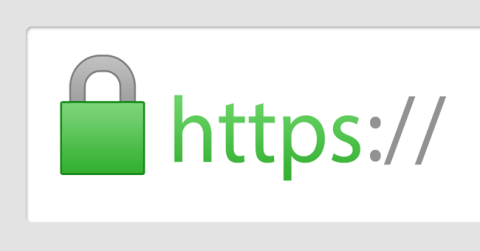
Kas ir SSL? Kas ir Let's Encrypt? Ja veidojat vietni ar mērķi pelnīt naudu, lūdzu, izlasiet šo rakstu.
Pirms uzzināt par Let's Encrypt, jums ir jāzina, kas ir SSL, tā nozīme vietnēm un kāpēc "nabadzīgajiem cilvēkiem" joprojām ir nepieciešams SSL viņu vietnēm?
Konkrēti: Kas ir SSL? Vai SSL ir svarīgs vietnēm?
Šobrīd pēc noklusējuma jūs jau ļoti labi saprotat SSL un meklējat bezmaksas SSL savai vietnei, tāpēc ir pienācis laiks uzzināt par Let's Encrypt.
Kas ir Let's Encrypt?
Let's Encrypt ir bezmaksas, automatizēts SSL sertifikātu nodrošinātājs, kas darbojas kopienas labā. To pārvalda Internet Security Research Group (ISRG).
Let's Encrypt nodrošina vietņu administratoriem digitālo sertifikātu, kas nepieciešams, lai viņu vietnei iespējotu HTTPS (SSL vai TLS), pilnīgi bez maksas un lietotājam draudzīgākajā veidā. Tas viss ir balstīts uz mērķi izveidot lietotājiem drošāku, privātāku un cienīgāku tīmekļa vidi.
Let's Encrypt nodrošina domēna validācijas SSL sertifikātu, kas nozīmē, ka pēc instalēšanas jūsu vietnei pārlūkprogrammas adreses joslā būs zila slēdzene, kad lietotāji tai piekļūst.
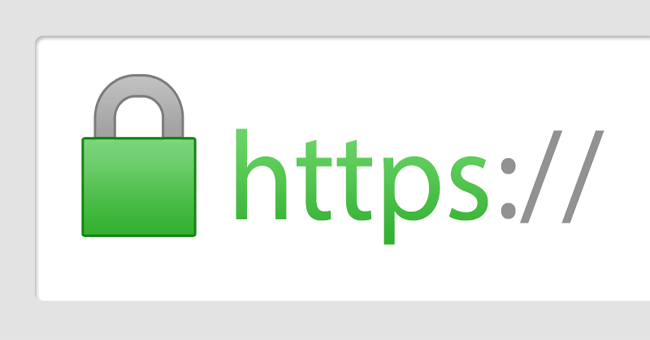
Let's Encrypt lietošanas priekšrocības
Kā Let's Encrypt ģenerē bezmaksas SSL sertifikātus?
Let's Encrypt un ACME protokola mērķis ir iestatīt HTTPS serveri un panākt, lai tas pārlūkprogrammā automātiski iegūtu uzticamu sertifikātu bez cilvēka iejaukšanās. Tas tiek darīts, tīmekļa serverī palaižot sertifikātu pārvaldnieku.
Lai saprastu, kā darbojas tehnoloģija Let's Encrypt, apskatīsim vietnes https://example.com/ iestatīšanas procesu , izmantojot sertifikātu pārvaldnieku, kas atbalsta Let's Encrypt.
Šajā procesā ir 2 soļi. Pirmkārt, pārvaldnieks pierādīs CA, ka tīmekļa serveris kontrolē domēna nosaukumu. Pēc tam pārvaldnieks var pieprasīt, atjaunot vai atsaukt sertifikātu šim domēnam.
Apstipriniet domēna nosaukumu:
Let's Encrypt identificē servera administrēšanu ar publisko atslēgu. Pirmo reizi pārvaldības programmatūra mijiedarbojas ar Let's Encrypt, tā ģenerē jaunu atslēgu pāri un pierāda Let's Encrypt CA, ka serveris kontrolē vienu vai vairākus domēnus. Tas ir līdzīgs tradicionālajam CA procesam, kurā tiek izveidots konts un pievienots šim kontam domēna nosaukums.
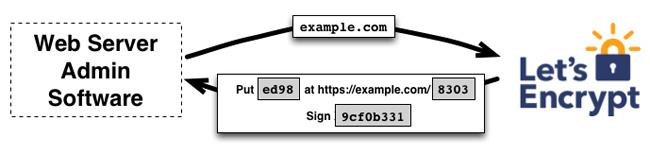
Lai sāktu šo procesu, pārvaldnieks pieprasa šifrēt CA informāciju, kas nepieciešama, lai pierādītu, ka tas kontrolē example.com. Let's Encrypt izskatīs un iesniegs pieprasījumus, jums tas ir jāaizpilda, lai pierādītu, ka kontrolējat domēna nosaukumu. Jums ir divas iespējas:
Pēc prasību izpildes Let's Encrypt nodrošinās sertifikātu pārvaldniekam privāto atslēgu pāri, lai pierādītu, ka tas kontrolē atslēgu pāri.
Šajā brīdī pārvaldnieks ievieto failu vietnē https://example.com norādītajā ceļā. Pārzinis paraksta arī privāto atslēgu, kas pēc pabeigšanas paziņo CA, ka ir pabeigusi validāciju.
Nākamais CA uzdevums ir pārbaudīt, vai noteiktās prasības ir izpildītas. CA pārbauda parakstu, mēģina lejupielādēt failu no tīmekļa servera un nodrošina, ka tas saņem vajadzīgo saturu.
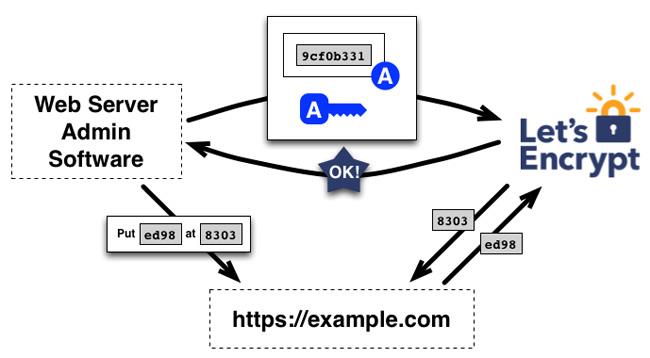
Ja paraksts ir derīgs, prasības ir izpildītas, un ar publisko atslēgu identificētais pārvaldnieks ir pilnvarots darboties kā example.com sertifikātu pārvaldnieks. Atslēgu pāri, ko pārvaldnieks izmanto, piemēram, example.com, sauc par "autorizēto atslēgu pāri".
Sertifikāta izsniegšana un atsaukšana
Kad pārvaldniekam ir “autorizētais atslēgu pāris”, SSL sertifikāta pieprasīšana, atjaunošana un atsaukšana kļūst vienkārša, vienkārši nosūtiet sertifikāta pārvaldības ziņojumu un parakstieties ar autorizēto atslēgu pāri.
Lai iegūtu domēna sertifikātu, pārvaldnieks ģenerē PKCS#10 sertifikāta parakstīšanas pieprasījumu, kurā tiek lūgts šifrēt CA izsniegt sertifikātu example.com ar noteiktu publisko atslēgu. Kā parasti, CSR ietver parakstu, izmantojot privāto atslēgu, kas atbilst publiskajai atslēgai CSR. Pārzinis arī paraksta CSR ar autorizācijas atslēgu example.com, lai šifrētu CA zinātu, ka tā ir autorizēta.
Kad Let's Encrypt CA saņem pieprasījumu, tā pārbauda abus parakstus. Ja viss izskatās labi, tas izsniedz vietnei example.com sertifikātu ar publisko atslēgu no CSR un atdod to pārvaldniekam.
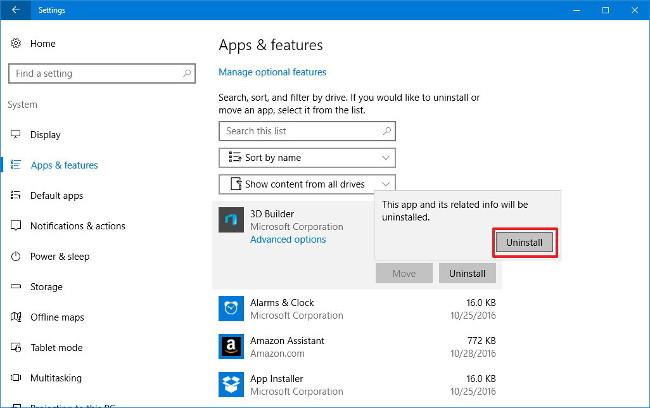
Līdzīgi darbojas arī sertifikātu atsaukšana. Pārzinis paraksta atsaukšanas pieprasījumu ar autorizācijas atslēgu pāri example.com, un Let's Encrypt CA pārbauda, vai pieprasījums patiešām ir autorizēts. Pēc tam tā eksportēs sertifikāta atsaukšanas informāciju parastajos atsaukšanas kanālos (piemēram, CRL, OCSP), paļaujoties uz trešajām pusēm, piemēram, pārlūkprogrammām, lai tās nepieņemtu atsaukto sertifikātu.
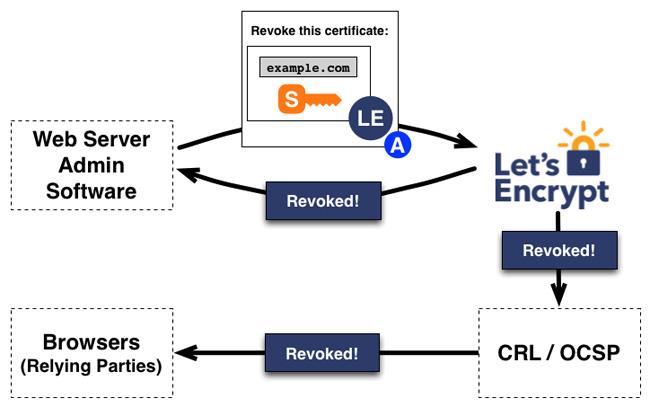
SSL sertifikātu pārvaldības programmatūra Windows serveros - Sertificēt
Let's Encrypt ir bezmaksas pakalpojums, lai izveidotu uzticamu SSL sertifikātu jūsu domēnam, taču lielākā daļa rīku ir tikai komandrinda. Ja izmantojat Windows serveri, lūdzu, instalējiet Certify. Šī programmatūra piedāvā vienkāršu lietotāja interfeisu SSL sertifikātu pārvaldībai. Lai sāktu, vienkārši iespējojiet sertifikātu savā IIS tīmekļa serverī.
Lejupielādējiet sertifikātu bez maksas
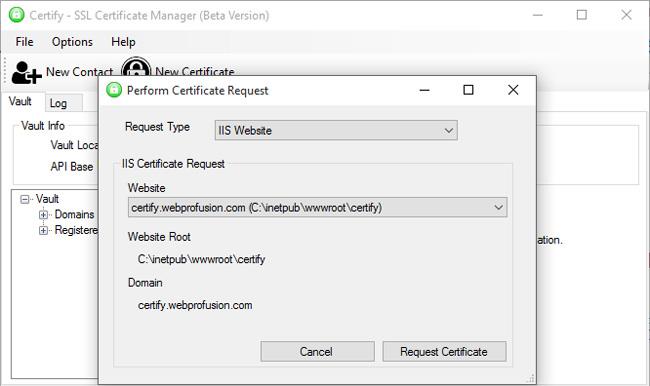
Galvenās sertifikācijas funkcijas:
Cerams, ka šajā rakstā sniegtā informācija būs noderīga tiem, kas veido mājas lapas, lai gūtu lielākus ienākumus, kā arī citiem vietņu administratoriem.
Turklāt varat atsaukties uz:
Kad Windows parāda kļūdu “Jums nav atļaujas saglabāt šajā vietā”, tas neļaus jums saglabāt failus vajadzīgajās mapēs.
Syslog Server ir svarīga IT administratora arsenāla sastāvdaļa, it īpaši, ja runa ir par notikumu žurnālu pārvaldību centralizētā vietā.
Kļūda 524: iestājās taimauts ir Cloudflare specifisks HTTP statusa kods, kas norāda, ka savienojums ar serveri tika slēgts taimauta dēļ.
Kļūdas kods 0x80070570 ir izplatīts kļūdas ziņojums datoros, klēpjdatoros un planšetdatoros, kuros darbojas operētājsistēma Windows 10. Tomēr tas tiek parādīts arī datoros, kuros darbojas operētājsistēma Windows 8.1, Windows 8, Windows 7 vai vecāka versija.
Nāves zilā ekrāna kļūda BSOD PAGE_FAULT_IN_NONPAGED_AREA vai STOP 0x00000050 ir kļūda, kas bieži rodas pēc aparatūras ierīces draivera instalēšanas vai pēc jaunas programmatūras instalēšanas vai atjaunināšanas, un dažos gadījumos kļūdas cēlonis ir bojāts NTFS nodalījums.
Video plānotāja iekšējā kļūda ir arī nāvējoša zilā ekrāna kļūda. Šī kļūda bieži rodas operētājsistēmās Windows 10 un Windows 8.1. Šajā rakstā ir parādīti daži veidi, kā novērst šo kļūdu.
Lai paātrinātu Windows 10 sāknēšanu un samazinātu sāknēšanas laiku, tālāk ir norādītas darbības, kas jāveic, lai noņemtu Epic no Windows startēšanas un neļautu Epic Launcher palaist operētājsistēmā Windows 10.
Failus nevajadzētu saglabāt darbvirsmā. Ir labāki veidi, kā saglabāt datora failus un uzturēt kārtīgu darbvirsmu. Nākamajā rakstā tiks parādītas efektīvākas vietas, kur saglabāt failus operētājsistēmā Windows 10.
Lai kāds būtu iemesls, dažreiz jums būs jāpielāgo ekrāna spilgtums, lai tas atbilstu dažādiem apgaismojuma apstākļiem un mērķiem. Ja jums ir nepieciešams novērot attēla detaļas vai skatīties filmu, jums jāpalielina spilgtums. Un otrādi, iespējams, vēlēsities arī samazināt spilgtumu, lai aizsargātu klēpjdatora akumulatoru.
Vai jūsu dators nejauši pamostas un tiek parādīts logs ar uzrakstu “Pārbauda atjauninājumus”? Parasti tas ir saistīts ar programmu MoUSOCoreWorker.exe — Microsoft uzdevumu, kas palīdz koordinēt Windows atjauninājumu instalēšanu.








